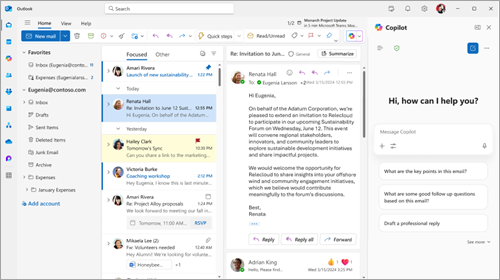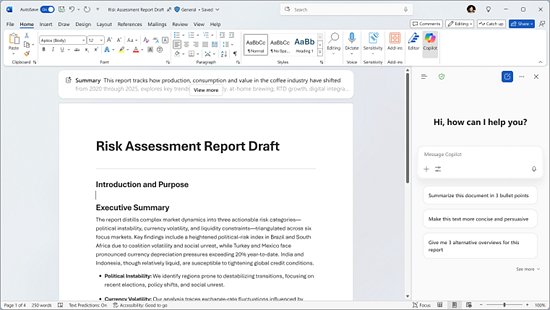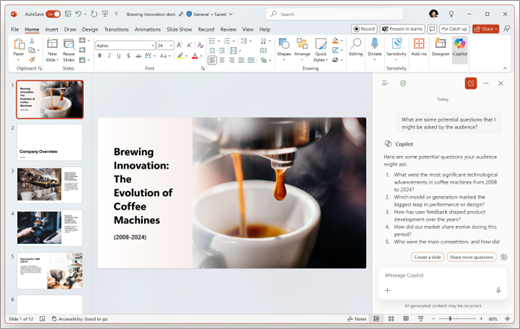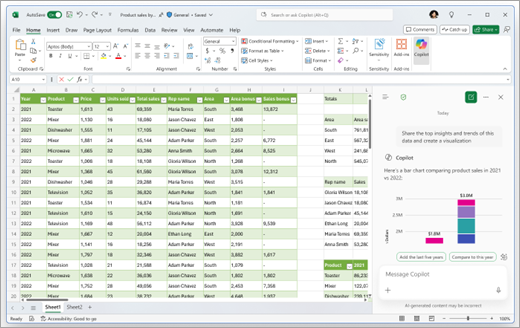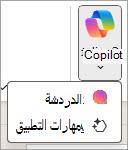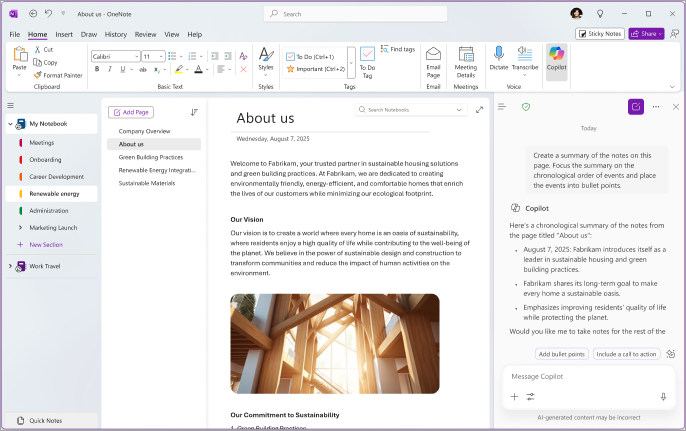استخدام Copilot Chat في تطبيقات Microsoft 365
بالنسبة للمستخدمين الذين لديهم حساب عمل أو مدرسة واشتراك أعمال Microsoft 365 مؤهل، يتوفر Copilot Chat الآن جنبا إلى جنب في تطبيقات Microsoft 365 المحددة، بدءا من Word وExcel وPowerPoint وOneNote وOutlook. سواء كنت تقوم بصياغة مستند أو تحليل البيانات أو إنشاء عرض تقديمي أو إدارة علبة الوارد، Copilot Chat هنا للمساعدة في التطبيقات التي تستخدمها يوميا.
باستخدام Copilot Chat، يمكنك الحصول على تجربة دردشة موحدة متسقة عبر تطبيقات Microsoft 365 تطبيق Microsoft 365 CopilotوMicrosoft Edge. يمكنك فتح Copilot Chat أو إغلاقها في تطبيقات Microsoft 365 عن طريق تحديد Copilot من الشريط.

ما يمكنك القيام به مع Copilot Chat
يساعدك Copilot Chat على طرح الأسئلة والحصول على الملخصات وإنشاء المحتوى والمزيد - كل ذلك أثناء القدرة على الرجوع إلى المحتوى الذي فتحته في التطبيقات.
لاستخدام Copilot Chat، يجب تسجيل الدخول إلى تطبيقات Microsoft 365 باستخدام حساب العمل أو المؤسسة التعليمية. يعتمد ما يمكنك القيام به في التطبيقات على ما إذا قام المسؤول بتعيين ترخيص الوظيفة الإضافية Microsoft 365 Copilot لك.
إذا لم يكن لديك ترخيص الوظيفة الإضافية Microsoft 365 Copilot باستخدام حساب العمل أو المؤسسة التعليمية
يمكنك الوصول إلى ميزات الذكاء الاصطناعي المفيدة من خلال Copilot Chat في Word وExcel وPowerPoint وOneNote وOutlook:
-
الدردشة المستندة إلى الويب: اطرح الأسئلة واحصل على إجابات استنادا إلى بيانات الويب العامة.
-
الوعي بالمحتوى: Copilot Chat على دراية بمحتوى الملف المفتوح (Word أو Excel أو PowerPoint) أو الصفحة (OneNote) أو البريد الإلكتروني (Outlook) لتوفير الاستجابات ذات الصلة.
-
وكلاء الدفع أولا بأول: استخدم وكلاء الذكاء الاصطناعي محدودين لمساعدتك على أتمتة العمليات التجارية وتنفيذها.
إذا كان لديك ترخيص الوظيفة الإضافية Microsoft 365 Copilot باستخدام حساب العمل أو المؤسسة التعليمية
يمكنك إلغاء تأمين القوة الكاملة ل Copilot في تطبيقات Microsoft 365:
-
الدردشة المستندة إلى الويب والعمل: احصل على إجابات استنادا إلى كل من بيانات الويب العامة ومحتوى عملك.
-
الوصول المضمن إلى الوكلاء: الوصول الذكاء الاصطناعي العوامل، بما في ذلك الوصول ذي الأولوية إلى وكلاء المنطق مثل الباحثوالمحلل.
-
الميزات المتقدمة: استخدم الذكاء الاصطناعي للتحرير داخل التطبيق لإنشاء الأمر والتعاون بشكل أكثر فعالية.
ملاحظة: إذا لم تتمكن من رؤية Copilot على الشريط في Word أو Excel أو PowerPoint أو OneNote أو Outlook، وكان حساب العمل أو المؤسسة التعليمية الخاص بك يحتوي على اشتراك Microsoft 365 مؤهل، فقد يكون المسؤول قد أوقف تشغيل جميع ميزات Copilot أو بعضها، أو قد لا يكون Copilot متوفرا في السوق. لمزيد من المعلومات، راجع كيفية عمل Copilot Chat مع ترخيص Microsoft 365 Copilot وبدونه.إذا كنت مسؤول تكنولوجيا المعلومات، فراجع تثبيت Copilot Chat للحصول على تعليمات حول كيفية تثبيت Copilot Chat بتطبيقات Microsoft 365 في مؤسستك.
كيفية عمل Copilot Chat في Outlook Word وPowerPoint وOneNote وExcel
ما إذا كان لديك ترخيص المكون الإضافي Copilot أم لا، سيحدد إمكانات Copilot المتوفرة لديك في تطبيقات Microsoft 365. لاستخدام Copilot Chat في التطبيقات، يجب تسجيل الدخول باستخدام حساب العمل أو المؤسسة التعليمية.
Outlook
باستخدام Copilot Chat في Outlook، يمكنك التفاعل بشكل طبيعي مع علبة الوارد والتقويم لإنجاز المزيد في وقت أقل. قم بتبسيط سير العمل والتواصل بشكل أكثر فعالية مع Copilot Chat لطرح أسئلة حول بريد إلكتروني معين، أو تلخيص مؤشرات ترابط الرسائل بسرعة، أو إنشاء محتوى جديد تماما، أو إعادة كتابة رسائل البريد الإلكتروني بنبرة مختلفة. يمكن أن تساعد Copilot Chat في توفير الدعم الذي تحتاجه للبقاء منظما، والعمل بكفاءة، وصياغة الرسائل التي تناسب جمهورك وأهدافك.
يعتمد ما يمكنك القيام به باستخدام Copilot Chat في Outlook على ما إذا كان المسؤول قد عين ترخيص الوظيفة الإضافية Microsoft 365 Copilot لحساب العمل أو المؤسسة التعليمية أم لا.
Copilot Chat بدون ترخيص الوظيفة الإضافية: إذا لم يكن لديك ترخيص الوظيفة الإضافية Microsoft 365 Copilot باستخدام حساب العمل أو المؤسسة التعليمية، فلا يزال بإمكانك استخدام Copilot Chat في Outlook لطرح أسئلة حول رسائل البريد الإلكتروني الفردية أو مؤشرات الترابط أو أحداث التقويم التي تعرضها ومرفقاتها. فيما يلي مثال على نوع المطالبات التي يمكنك استخدامها:
-
"تلخيص هذا البريد الإلكتروني لأفضل 3 نقاط رئيسية وأي عناصر إجراء أحتاج إلى اتخاذها."
-
"اكتب رسالة بريد إلكتروني ملخصة لفريقي استنادا إلى المناقشة في مؤشر ترابط البريد الإلكتروني هذا."
Copilot Chat بترخيص الوظيفة الإضافية: إذا كان لديك ترخيص الوظيفة الإضافية Microsoft 365 Copilot باستخدام حساب العمل أو المؤسسة التعليمية، فستتمكن من استخدام Copilot Chat في Outlook للتفاعل مع علبة الوارد والتقويم بالكامل باستخدام مطالبات مثل:
-
"ما هي رسائل البريد الإلكتروني غير المقروءة الأكثر أهمية؟ تلخيصها."
-
"أخبرني متى تتم جدولة اجتماعي التالي مع مدير مستوى التخطي."
-
"قم بإنشاء رسالة بريد إلكتروني ترحيبية لتوظيف جديد، بما في ذلك تفاصيل حول ما يجب عليهم القيام به في أول 4 أسابيع."
Word
باستخدام Copilot Chat في Word، يمكنك إنشاء المعلومات وتحريرها وتلخيصها والعثور عليها بسرعة وسهولة. يمكنك التفاعل مع المستند بطرق جديدة قوية. بدلا من العمل مع المحتوى الثابت، يمكنك طرح أسئلة حول المستند للعثور بسرعة على المعلومات أو توضيح التفاصيل. يسمح لك Copilot Chat أيضا بتلخيص المحتوى أو إعادة كتابته بسرعة، مما يساعدك على العمل بكفاءة ومشاركة أفكارك بشكل أكثر وضوحا أو بنبرة تناسب جمهورك. بالإضافة إلى ذلك، يمكنك إنشاء نص جديد تماما استنادا إلى محتوى المستند أو التوسع في الأفكار الموجودة. تعمل هذه الميزات معا للمساعدة في تبسيط عملك وتعزيز الإنتاجية وإنشاء مستندات أكثر وضوحا ودقة ومصممة وفقا لأهدافك.
فيما يلي بعض الطرق التي يمكنك من خلالها استخدام Copilot Chat في Word:
-
"اكتب فقرة مقدمة مقنعة لهذا المستند."
-
"ما هي بعض الأسئلة التي قد يطرحها القارئ عند الاطلاع على هذا المستند؟"
-
"اكتب ملخصا يتضمن أهم 5 نقاط رئيسية كمسودة بريد إلكتروني يمكنني إرسالها إلى فريقي.”
تعرف على المزيد حول ميزات وقدرات الذكاء الاصطناعي هذه في Word.
PowerPoint
باستخدام Copilot Chat في PowerPoint، يمكنك الحصول على مجموعة من الإمكانات التي تساعد في جعل إنشاء العروض التقديمية وتحسينها أسرع مع مزيد من التأثير وفهم العروض التقديمية بشكل أكثر سهولة. يمكنك بسهولة طرح أسئلة حول العرض التقديمي لعرض المعلومات الرئيسية بسرعة، وتلخيص الشرائح لالتقاط النقاط الرئيسية دون الحاجة إلى مراجعة كل منها على حدة، وإنشاء صور ذات صلة لتحسين سرد القصص المرئية. بالإضافة إلى ذلك، يوفر Copilot Chat رؤى قيمة حول محتوى العرض التقديمي ويمكن أن يساعدك في التحضير من خلال إنشاء أسئلة محتملة قد يطرحها الجمهور، ما يضمن تقديم عرض تقديمي منظم تنظيما جيدا وجذابا. تم تصميم هذه الميزات للمساعدة في تبسيط سير العمل وتوفير الوقت وتمكينك من إنشاء عروض تقديمية أكثر جاذبية وفعالية.
فيما يلي بعض الطرق التي يمكنك من خلالها استخدام Copilot Chat في PowerPoint:
-
"ما هي بعض الأسئلة المحتملة التي قد يطرحها علي الجمهور الذي أقدم هذا؟
-
"إنشاء صورة لاستخدامها في العرض التقديمي."
-
"ساعدني في إعادة كتابة الرموز النقطية على هذه الشريحة."
تعرف على المزيد حول ميزات وقدرات الذكاء الاصطناعي هذه في PowerPoint.
Excel
باستخدام Copilot Chat، يمكنك التفاعل مع بياناتك بطرق قوية يمكنها تقديم فوائد ذات مغزى. بدلا من البحث يدويا في جداول البيانات، يمكنك ببساطة طرح أسئلة حول بياناتك للكشف بسرعة عن المعلومات التي تحتاج إليها. باستخدام Copilot Chat، يمكنك تحليل الاتجاهات وتحديد الأنماط واكتساب رؤى قيمة من جدول البيانات مباشرة من الجزء الجانبي. يمكنك أيضا إنشاء مرئيات مقنعة، ما يسهل تقديم البيانات بوضوح وفعالية. تعمل هذه الميزات معا للمساعدة في تبسيط سير العمل والتأكد من أن تحليلاتك دقيقة ويمكن الوصول إليها.
فيما يلي بعض الطرق التي يمكنك من خلالها استخدام Copilot Chat في Excel:
-
"حدد أهم الرؤى والاتجاهات من هذه البيانات."
-
"إنشاء تصور لشرائح العملاء الأعلى أداء."
-
"توقع الإيرادات للأربباع الثمانية التالية استنادا إلى بيانات المبيعات."
إذا كان لديك ترخيص Microsoft 365 Copilot، يمكنك أيضا الوصول إلى ميزات الذكاء الاصطناعي المتقدمة في Excel مباشرة في جدول البيانات وعن طريق تحديد مهارات التطبيق من القائمة المنسدلة لزر Copilot في شريط التطبيق.
تعرف على المزيد حول ميزات وقدرات الذكاء الاصطناعي هذه في Excel.
OneNote
Copilot Chat في OneNote يجلب قوة الذكاء الاصطناعي مباشرة إلى دفاتر الملاحظات الرقمية. سواء كنت تقوم بتسجيل ملاحظات الاجتماع أو وضع الأفكار أو تنظيم الأبحاث، يمكن أن يساعدك Copilot Chat على فهم المحتوى الخاص بك - مباشرة من الصفحة التي تعمل عليها. يشير إلى صفحة الملاحظة المفتوحة للمساعدة في توفير المساعدة السياقية ذات الصلة. يمكنك أن تطلب منه تلخيص ملاحظاتك أو إنشاء قائمة مهام أو حتى صياغة خطة مشروع استنادا إلى المحتوى الخاص بك. إنها طريقة ذكية لتحويل ملاحظاتك إلى عمل.
فيما يلي بعض الطرق التي يمكنك من خلالها استخدام Copilot Chat في OneNote:
-
"إنشاء ملخص لملاحظات الإيداع في هذه الصفحة. ركز الملخص على الترتيب الزمني للأحداث ووضع الأحداث في نقاط تعداد نقطي."
-
"قم بصياغة قائمة مهام من ملاحظاتي وتحديد أولوياتها استنادا إلى وقت استحقاق المهام."
-
"صياغة خطة لمشروع لتطوير تطبيق جديد لتتبع الشحنات. الرجوع إلى المواصفات التقنية وملاحظات العملاء في هذه الصفحة للمساعدة في إنشاء خطة المشروع."
تعرف على المزيد حول ميزات وقدرات الذكاء الاصطناعي هذه في OneNote.